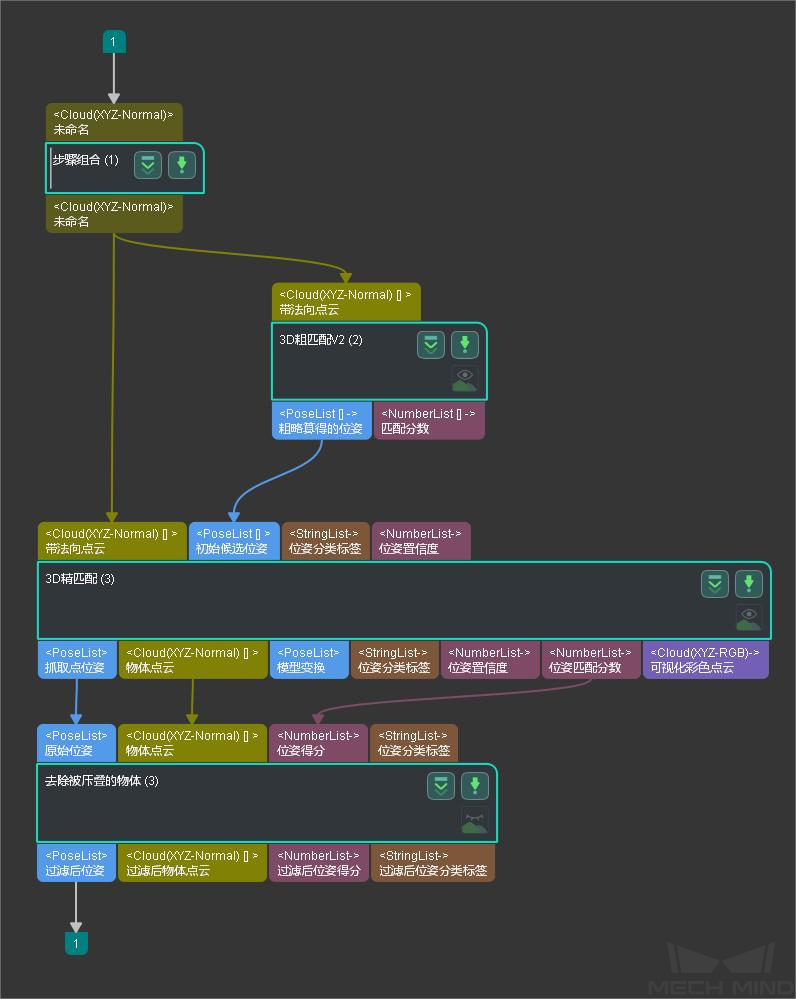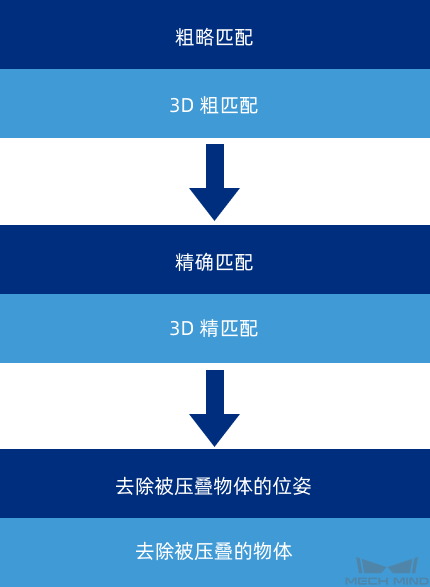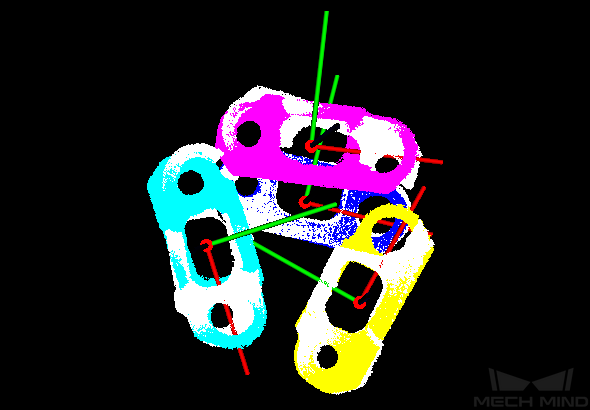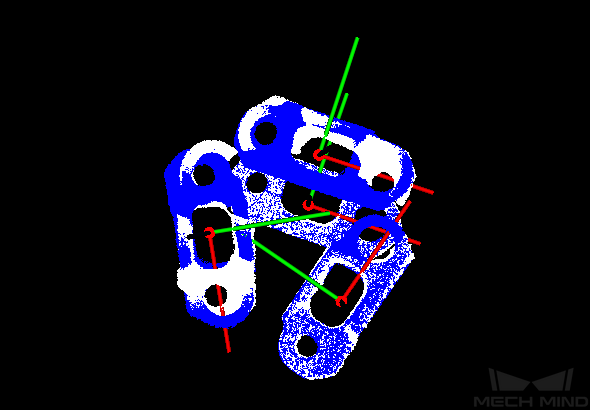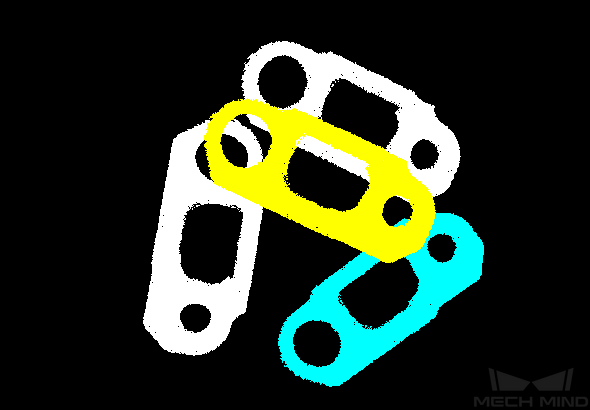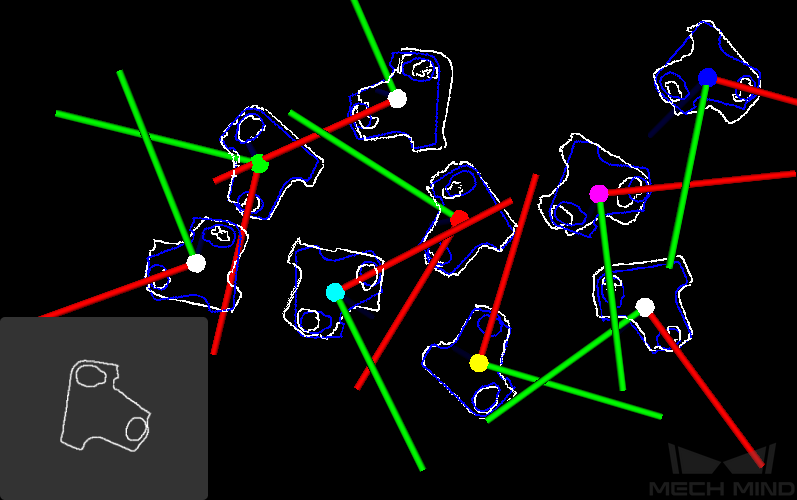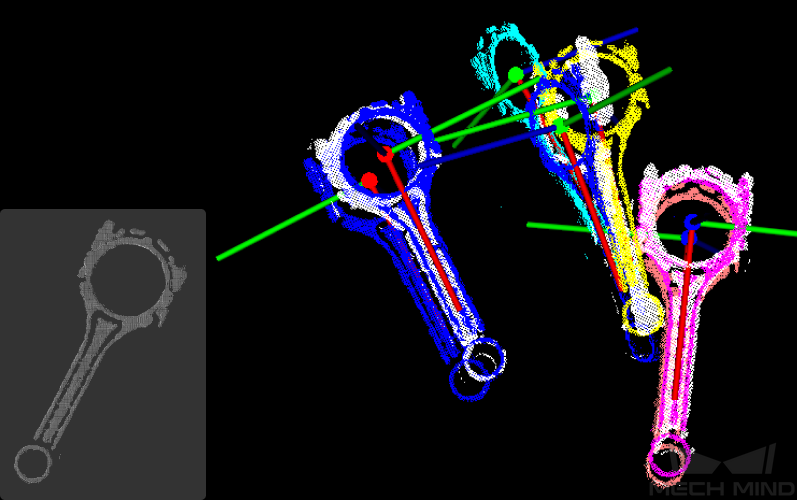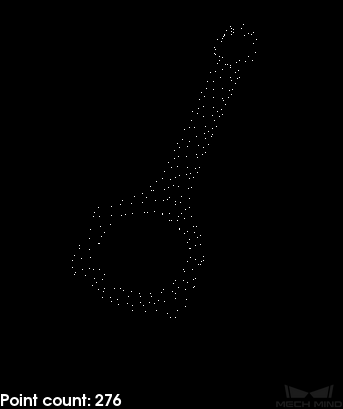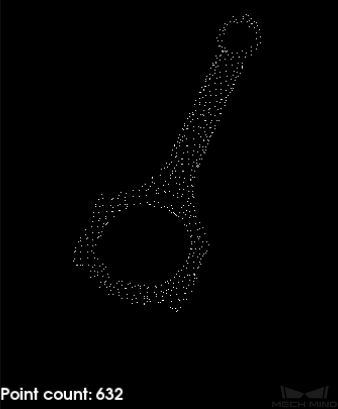3D 匹配¶
匹配流程¶
本步骤组合的匹配流程如下图所示:
参数调节说明¶
模板设置
- 模板名称
- 默认值:空。调节说明:运行本步骤组合前,需添加物体的点云模板,通过物体点云模板对场景中的物体进行匹配,识别出场景中的物体并得到其位姿。当使用 匹配模板与抓取点编辑器 制作好点云模板并保存后,可在此处的下拉栏中选择保存好的点云模板。
匹配设置
- 匹配模式
- 默认值:Edge值列表:Surface(面匹配)、Edge(边缘匹配)。调节说明:匹配模式分为 Surface(面匹配)和 Edge(边缘匹配)。若使用的模板点云为物体边缘,则选择边缘匹配,如下图所示。
若使用的模板点云为物体的面,则选择面匹配,如下图所示。
- 采样后模型的期望点数
- 默认值:300调节说明:此参数用于设置降采样后点云模板中点的数量,自动降采样后得到的点数将接近此值。该值越小,采样点云的点数越少,匹配精度越低。
参数值
300
600
图示
点数
276
632
- 匹配速度
- 默认值:Standard值列表:HighSpeed、Standard、HighPrecision调节说明:需根据工程需要选择合适的模式。
HighSpeed:速度最快但是精度较低的模式;
Standard:一个比较稳定的模式;
HighPrecision:精度最高但速度较慢的模式。
- 置信度
- 默认值:0.6调节说明:此参数用于与位姿匹配分数作比较,获取更准确的位姿匹配结果,常与 结果评价搜索半径 参数连用。如果位姿匹配分数大于此值,则认为该位姿匹配结果有效。在其他参数保持不变的情况下,此值越高,位姿匹配结果越准确。
在实际应用过程中,需先设置合适的 结果评价搜索半径 (双击进入此步骤组合内,在 3D 精匹配 步骤参数中设置该参数),然后再根据实际情况设置 置信度 。
结果评价搜索半径 的取值大小影响着位姿匹配分数。当其值越大时,位姿匹配结果的评价越宽松,即使位姿匹配效果较差,位姿匹配分数也会较高;当其值越小时,位姿匹配结果的评价越严格。需根据该物体点云情况进行设置,如果物体点云稀疏,则需要将 结果评价搜索半径 设置的稍大一些。
参数调节过程中,可先设置一个初始的 结果评价搜索半径 值,然后运行步骤,通过可视化窗口观察位姿匹配效果,和位姿匹配分数进行对比,若发现匹配效果与匹配分数不一致,则可根据实际情况调整 结果评价搜索半径 的值,直至匹配效果与匹配分数相符。
设置好合适的 结果评价搜索半径 的值后,再根据实际需求设置 置信度 ,以获得位姿匹配分数高于置信度的位姿匹配结果。
结果设置
- 最大输出个数
- 默认值:10值范围:1~100调节说明:此参数表示最多能够输出的位姿匹配结果个数。若有多个位姿匹配结果,则会根据位姿匹配分数对位姿匹配结果进行降序排序,然后根据设定的 最大输出个数 来输出位姿匹配分数高的位姿匹配结果。
提示
实际的位姿匹配结果输出个数不一定与设置的 最大输出个数 一致。如设置的 最大输出个数 为 5,实际一共只有 3 个位姿匹配结果,则最后输出的位姿匹配结果个数为 3。